ما هو DigiSmirkz Toolbar؟
ديجيسميركز شريط مريبة وضعتها “شبكة تفاعلية ميندسبارك”. ويتعزز كملحق مستعرض الذي سوف يسمح لك لإدراج الرموز المختلفة للرسائل ورسائل البريد الإلكتروني الخاصة بك. في حين أن بعض المستخدمين قد ترى أن من المفيد، تصنيف أخصائيي البرامج الضارة كأحد البرامج غير المرغوب فيها (ألجرو) ومتصفح الخاطفين. ومتاحة للتحميل على الموقع الرسمي ولكن يمكن أن ينتشر أيضا استخدام حزم البرمجيات. أنه سيتم إجراء تغييرات على المستعرض الخاص بك ومحاولة لتوجيهك إلى الصفحات التي ترعاها. وهذا هو الغرض الرئيسي من DigiSmirkz Toolbar. ويهدف إلى توليد حركة المرور لهذه المواقع، وفي هذه الطريقة تجعل الدخل. بينما الجراء لا تعتبر التهديدات رفيعة المستوى، أنها يمكن أن يعرض المستخدمين للمحتوى الضار الذي يمكن أن تفعل الكثير من الضرر. فمن غير المستحسن للسماح الجراء تبقى على النظام ونقترح حذف DigiSmirkz Toolbar وقت ممكن.
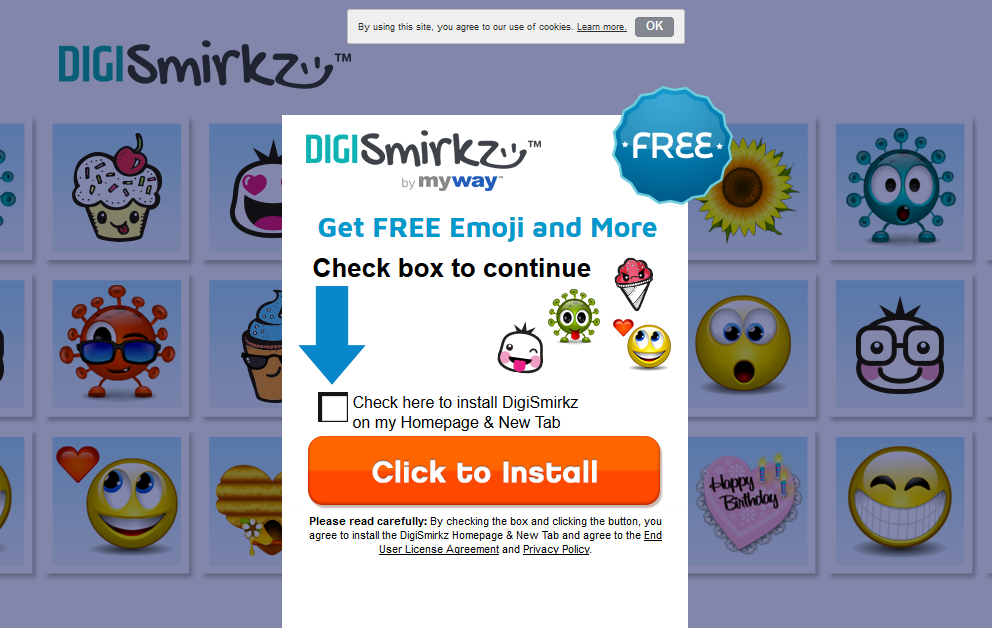
كيف احصل على DigiSmirkz Toolbar؟
الجراء يمكن عادة الحصول عليها من المواقع الرسمية على الإنترنت وتحميل مخازن بل أنها تنتشر أيضا مع البرمجيات الحرة. إذا قمت بتثبيت البرمجيات الحرة، وكثيراً ما كنت قد لاحظت أن ادواري ومتصفح الخاطفين في بعض الأحيان تثبيت جنبا إلى جنب مع ذلك. عند تثبيت البرامج, تحتاج إلى إيلاء اهتمام وثيق لهذه العملية وقراءة كل شيء. إذا لم يكن هناك شيء يعلق، فإنه ينبغي ذكر أثناء عملية التثبيت. إذا كان ذلك ممكناً، دائماً استخدام إعدادات خيارات متقدمة أو مخصص وقم بإلغاء تحديد العناصر المضافة. كل ما عليك القيام به هو إلغاء المربعات والتي سيتم منع العناصر المضافة من تثبيت. إذا كنت ترغب في تجنب الاضطرار إلى إزالة DigiSmirkz Toolbar أو ما شابه، تأكد من أن تقوم بإلغاء تحديد العناصر المضافة دائماً.
لماذا إلغاء DigiSmirkz Toolbar؟
يتم الإعلان عن DigiSmirkz Toolbar كأداة توفر الرموز والتي يبدو من المؤكد مفيدة لبعض المستخدمين ولكن السمات السلبية التي يجب أن تجعلك تعيد النظر في السماح DigiSmirkz Toolbar بالبقاء في النظام الخاص بك. أنه سيتم إجراء تغييرات على المستعرض الخاص بك، وإذا لم تقم بتثبيت ذلك عن طيب خاطر، تلك التغييرات سوف تأتي كمفاجأة. أنها سوف تحدث دون الحصول على إذن منك، وسوف لا تكون قادراً على التراجع عنها إلا إذا قمت بحذف DigiSmirkz Toolbar أولاً. سيكون الخاص بك Internet Explorer، Google Chrome ومتصفحات موزيلا Firefox hp.myway.com كتلك الصفحات الرئيسية وقد لا يبدو مثل صفقة كبيرة ولكن إذا كنت تستخدم محرك البحث المقدمة، النتائج الخاصة بك سوف تكون مغمورة بالنتائج التي ترعاها. أهداف الخاطف لتوليد الدخل، وأنها سوف نفعل ذلك بإعادة توجيه لك إلى تلك المواقع التي ترعاها. أنت يمكن أن تكون أدت أيضا إلى المواقع الضارة ونهاية مع البرامج الضارة على جهاز الكمبيوتر الخاص بك، ولهذا السبب فإننا نقترح عليك إزالة DigiSmirkz Toolbar.
إزالة DigiSmirkz Toolbar
إذا كنت قد قررت إلغاء DigiSmirkz Toolbar، يمكنك القيام بذلك بطريقتين. إذا كان لديك، أو تخطط للحصول على برامج مكافحة البرامج الضارة، يمكن أن يكون ذلك محو DigiSmirkz Toolbar بسرعة. من الممكن إزالة DigiSmirkz Toolbar اليدوي وسوف نقدم إرشادات لمساعدتك على، إلا أنها أكثر استهلاكاً للوقت كما سيكون لديك لتحديد موقع ألجرو نفسك.
Offers
تنزيل أداة إزالةto scan for DigiSmirkz ToolbarUse our recommended removal tool to scan for DigiSmirkz Toolbar. Trial version of provides detection of computer threats like DigiSmirkz Toolbar and assists in its removal for FREE. You can delete detected registry entries, files and processes yourself or purchase a full version.
More information about SpyWarrior and Uninstall Instructions. Please review SpyWarrior EULA and Privacy Policy. SpyWarrior scanner is free. If it detects a malware, purchase its full version to remove it.

WiperSoft استعراض التفاصيل WiperSoft هو أداة الأمان التي توفر الأمن في الوقت الحقيقي من التهديدات المحتملة. في الوقت ا ...
تحميل|المزيد


MacKeeper أحد فيروسات؟MacKeeper ليست فيروس، كما أنها عملية احتيال. في حين أن هناك آراء مختلفة حول البرنامج على شبكة الإ ...
تحميل|المزيد


في حين لم تكن المبدعين من MalwareBytes لمكافحة البرامج الضارة في هذا المكان منذ فترة طويلة، يشكلون لأنه مع نهجها حما ...
تحميل|المزيد
Quick Menu
الخطوة 1. إلغاء تثبيت DigiSmirkz Toolbar والبرامج ذات الصلة.
إزالة DigiSmirkz Toolbar من ويندوز 8
زر الماوس الأيمن فوق في الزاوية السفلي اليسرى من الشاشة. متى تظهر "قائمة الوصول السريع"، حدد "لوحة التحكم" اختر البرامج والميزات وحدد إلغاء تثبيت برامج.


إلغاء تثبيت DigiSmirkz Toolbar من ويندوز 7
انقر فوق Start → Control Panel → Programs and Features → Uninstall a program.


حذف DigiSmirkz Toolbar من نظام التشغيل Windows XP
انقر فوق Start → Settings → Control Panel. حدد موقع ثم انقر فوق → Add or Remove Programs.


إزالة DigiSmirkz Toolbar من نظام التشغيل Mac OS X
انقر فوق الزر "انتقال" في الجزء العلوي الأيسر من على الشاشة وتحديد التطبيقات. حدد مجلد التطبيقات وابحث عن DigiSmirkz Toolbar أو أي برامج أخرى مشبوهة. الآن انقر على الحق في كل من هذه الإدخالات وحدد الانتقال إلى سلة المهملات، ثم انقر فوق رمز سلة المهملات الحق وحدد "سلة المهملات فارغة".


الخطوة 2. حذف DigiSmirkz Toolbar من المستعرضات الخاصة بك
إنهاء الملحقات غير المرغوب فيها من Internet Explorer
- انقر على أيقونة العتاد والذهاب إلى إدارة الوظائف الإضافية.


- اختيار أشرطة الأدوات والملحقات، والقضاء على كافة إدخالات المشبوهة (بخلاف Microsoft، ياهو، جوجل، أوراكل أو Adobe)


- اترك النافذة.
تغيير الصفحة الرئيسية لبرنامج Internet Explorer إذا تم تغييره بالفيروس:
- انقر على رمز الترس (القائمة) في الزاوية اليمنى العليا من المستعرض الخاص بك، ثم انقر فوق خيارات إنترنت.


- بشكل عام التبويب إزالة URL ضار وقم بإدخال اسم المجال الأفضل. اضغط على تطبيق لحفظ التغييرات.


إعادة تعيين المستعرض الخاص بك
- انقر على رمز الترس والانتقال إلى "خيارات إنترنت".


- افتح علامة التبويب خيارات متقدمة، ثم اضغط على إعادة تعيين.


- اختر حذف الإعدادات الشخصية واختيار إعادة تعيين أحد مزيد من الوقت.


- انقر فوق إغلاق، وترك المستعرض الخاص بك.


- إذا كنت غير قادر على إعادة تعيين حسابك في المتصفحات، توظف السمعة الطيبة لمكافحة البرامج ضارة وتفحص الكمبيوتر بالكامل معها.
مسح DigiSmirkz Toolbar من جوجل كروم
- الوصول إلى القائمة (الجانب العلوي الأيسر من الإطار)، واختيار إعدادات.


- اختر ملحقات.


- إزالة ملحقات المشبوهة من القائمة بواسطة النقر فوق في سلة المهملات بالقرب منهم.


- إذا لم تكن متأكداً من الملحقات التي إزالتها، يمكنك تعطيلها مؤقتاً.


إعادة تعيين محرك البحث الافتراضي والصفحة الرئيسية في جوجل كروم إذا كان الخاطف بالفيروس
- اضغط على أيقونة القائمة، وانقر فوق إعدادات.


- ابحث عن "فتح صفحة معينة" أو "تعيين صفحات" تحت "في البدء" الخيار وانقر فوق تعيين صفحات.


- تغيير الصفحة الرئيسية لبرنامج Internet Explorer إذا تم تغييره بالفيروس:انقر على رمز الترس (القائمة) في الزاوية اليمنى العليا من المستعرض الخاص بك، ثم انقر فوق "خيارات إنترنت".بشكل عام التبويب إزالة URL ضار وقم بإدخال اسم المجال الأفضل. اضغط على تطبيق لحفظ التغييرات.إعادة تعيين محرك البحث الافتراضي والصفحة الرئيسية في جوجل كروم إذا كان الخاطف بالفيروسابحث عن "فتح صفحة معينة" أو "تعيين صفحات" تحت "في البدء" الخيار وانقر فوق تعيين صفحات.


- ضمن المقطع البحث اختر محركات "البحث إدارة". عندما تكون في "محركات البحث"..., قم بإزالة مواقع البحث الخبيثة. يجب أن تترك جوجل أو اسم البحث المفضل الخاص بك فقط.




إعادة تعيين المستعرض الخاص بك
- إذا كان المستعرض لا يزال لا يعمل بالطريقة التي تفضلها، يمكنك إعادة تعيين الإعدادات الخاصة به.
- فتح القائمة وانتقل إلى إعدادات.


- اضغط زر إعادة الضبط في نهاية الصفحة.


- اضغط زر إعادة التعيين مرة أخرى في المربع تأكيد.


- إذا كان لا يمكنك إعادة تعيين الإعدادات، شراء شرعية مكافحة البرامج ضارة وتفحص جهاز الكمبيوتر الخاص بك.
إزالة DigiSmirkz Toolbar من موزيلا فايرفوكس
- في الزاوية اليمنى العليا من الشاشة، اضغط على القائمة واختر الوظائف الإضافية (أو اضغط Ctrl + Shift + A في نفس الوقت).


- الانتقال إلى قائمة ملحقات وإضافات، وإلغاء جميع القيود مشبوهة وغير معروف.


تغيير الصفحة الرئيسية موزيلا فايرفوكس إذا تم تغييره بالفيروس:
- اضغط على القائمة (الزاوية اليسرى العليا)، واختر خيارات.


- في التبويب عام حذف URL ضار وأدخل الموقع المفضل أو انقر فوق استعادة الافتراضي.


- اضغط موافق لحفظ هذه التغييرات.
إعادة تعيين المستعرض الخاص بك
- فتح من القائمة وانقر فوق الزر "تعليمات".


- حدد معلومات استكشاف الأخطاء وإصلاحها.


- اضغط تحديث فايرفوكس.


- في مربع رسالة تأكيد، انقر فوق "تحديث فايرفوكس" مرة أخرى.


- إذا كنت غير قادر على إعادة تعيين موزيلا فايرفوكس، تفحص الكمبيوتر بالكامل مع البرامج ضارة المضادة جديرة بثقة.
إلغاء تثبيت DigiSmirkz Toolbar من سفاري (Mac OS X)
- الوصول إلى القائمة.
- اختر تفضيلات.


- انتقل إلى علامة التبويب ملحقات.


- انقر فوق الزر إلغاء التثبيت بجوار DigiSmirkz Toolbar غير مرغوب فيها والتخلص من جميع غير معروف الإدخالات الأخرى كذلك. إذا كنت غير متأكد ما إذا كان الملحق موثوق بها أم لا، ببساطة قم بإلغاء تحديد مربع تمكين بغية تعطيله مؤقتاً.
- إعادة تشغيل رحلات السفاري.
إعادة تعيين المستعرض الخاص بك
- انقر على أيقونة القائمة واختر "إعادة تعيين سفاري".


- اختر الخيارات التي تريدها لإعادة تعيين (غالباً كل منهم هي مقدما تحديد) واضغط على إعادة تعيين.


- إذا كان لا يمكنك إعادة تعيين المستعرض، مسح جهاز الكمبيوتر كامل مع برنامج إزالة البرامج ضارة أصيلة.
Site Disclaimer
2-remove-virus.com is not sponsored, owned, affiliated, or linked to malware developers or distributors that are referenced in this article. The article does not promote or endorse any type of malware. We aim at providing useful information that will help computer users to detect and eliminate the unwanted malicious programs from their computers. This can be done manually by following the instructions presented in the article or automatically by implementing the suggested anti-malware tools.
The article is only meant to be used for educational purposes. If you follow the instructions given in the article, you agree to be contracted by the disclaimer. We do not guarantee that the artcile will present you with a solution that removes the malign threats completely. Malware changes constantly, which is why, in some cases, it may be difficult to clean the computer fully by using only the manual removal instructions.
